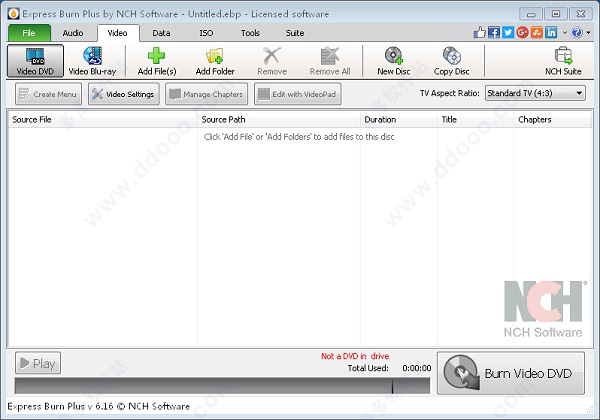
Express Burn Plus注册破解步骤
1、解压在本页下载的Express Burn Plus软件压缩包以获取burnsetup.exe源程序以及破解补丁,而后运行exe文件进行安装,安装过程默认下一步即可。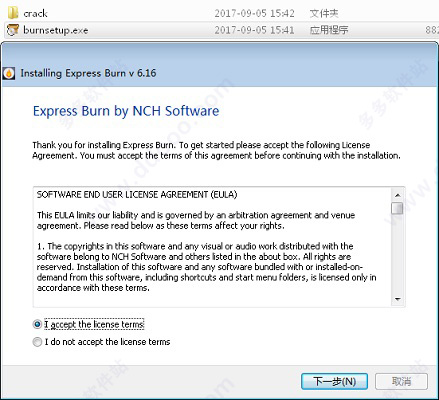
2、安装完成后打开软件安装目录并将破解补丁复制替换掉安装目录下的同名文件即可破解。
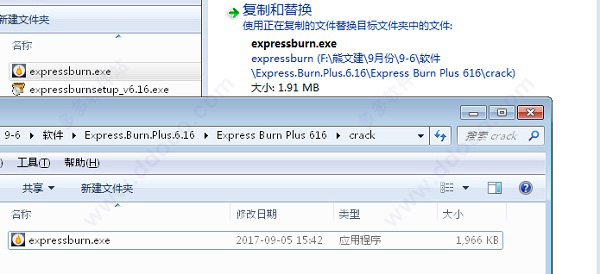
3、之后运行软件即可在界面上方看见licensed software字样说明破解成功。
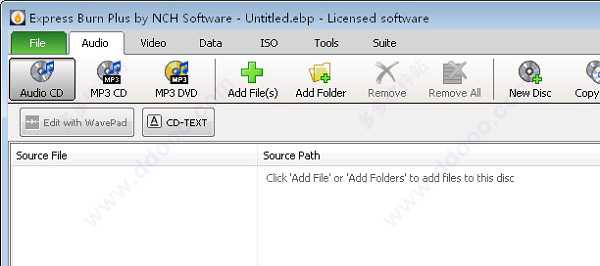
软件功能
一、音频CD录制1、使用直接数字录音录制音频,从而保持完美的音质
2、为传统的CD播放器创建MP3 CD或音频CD
3、音频CD刻录机支持多种音频格式,包括wav、mp3、wma、ogg、flac等
4、规范音频音量,并在刻录音频CD时自定义曲目间的暂停
二、视频DVD创作和蓝光刻录
1、在DVD或蓝光播放机上播放
2、视频文件被重新编码为标准电影光盘
3、视频刻录支持使用基于DirectShow的编解码器的avi、mpg、vob、wmv、mp4、ogm和所有视频格式
4、在DVD和蓝光光盘上创建和管理章节
5、模板菜单屏幕和DVD创作按钮
6、视频刻录的宽屏幕或标准格式
7、将视频文件录制到PAL或NTSC
三、数据CD、DVD或蓝光写入
1、非常适合创建备份光盘
2、将数据光盘刻录为ISO/Joliet、UDF或Hybrid
3、ISO刻录机将ISO映像记录到光盘
4、创建ISO文件,除了刻录到光盘
5、刻录蓝光数据和视频光盘
四、高级光盘刻录功能
1、刻录到可录制/可重复录制的光盘(CDR、CDRW)
2、复制和刻录DVD和其他光盘
3、自动化和与其他程序集成的命令行操作
使用简介
1、选择光盘编辑可以使用工具栏(主窗口顶部的图标行),选择“视频”选项卡,然后选择“视频DVD”按钮来选择视频DVD类型。此外,您可以单击工具栏上的新建光盘按钮,或使用此光盘菜单、光盘类型并选择数据类型。
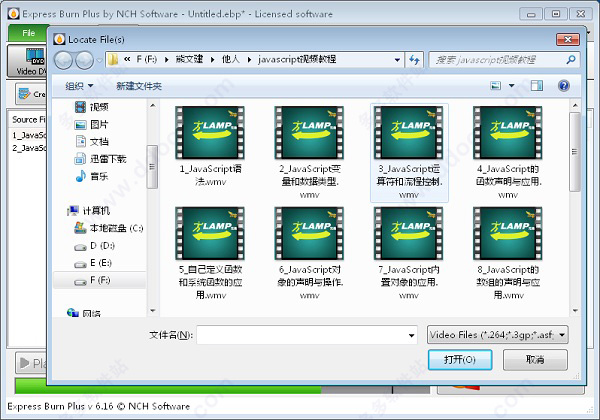
2、添加和删除视频文件
要将视频文件添加到DVD,请单击“添加文件”或“添加文件夹”按钮,或转到菜单项“文件”->“添加”。浏览窗口将打开,从这里您可以找到,查看和选择以下类型的视频文件格式:.AVI、.MPG、.MPEG、.ASF、.WMV、.MOV、.MP4、.3GP、.DIVX、.MKV、.M4V、.FLV、.VOB,这些格式中的一些将自动下载插件以解码所选格式。
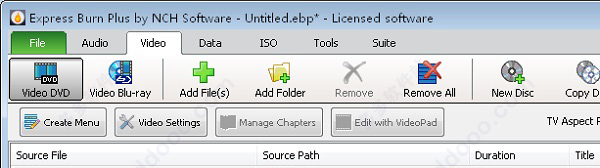
3、按照所需的顺序排列文件和标题
视频DVD上的电影组织成标题,这些标题是逻辑上分开的电影。每个视频的列表视图中的列“标题”指定给定电影的标题。相同标题中的所有视频将被合并在一起,从头到尾无缝播放。添加到快速刻录的视频默认添加到最后一个标题(或第一个添加1)。视频DVD上最多可能有99个标题。
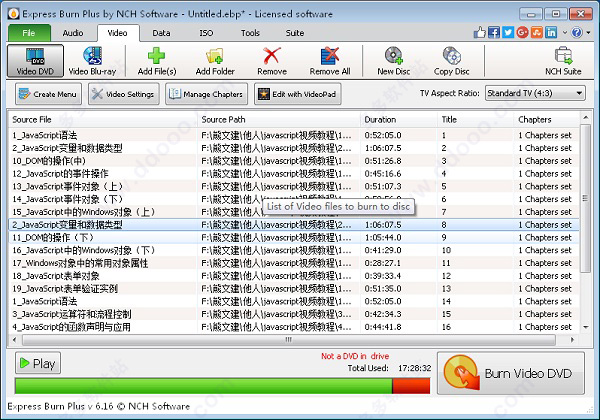
4、添加章节到视频
给定标题中的所有视频都可以拥有允许您轻松跳过特定场景的章节。您可以为标题中的每个视频添加章节。您可以导入标题文件或使用“管理章节”选项来选择所需的确切点。请注意,章节时间是基于每个视频的开始。如果您有基于整个电影的章节列表,请将其添加到标题中的第一个视频。
5、选择编码选项
您可以选择选择DVD影片的编码选项。这些包括您想播放电影的电视系统。例如,美国使用NTSC,而澳大利亚和欧洲使用PAL。您还可以选择影响电影的编码时间,文件大小和可见质量的各种质量选项。
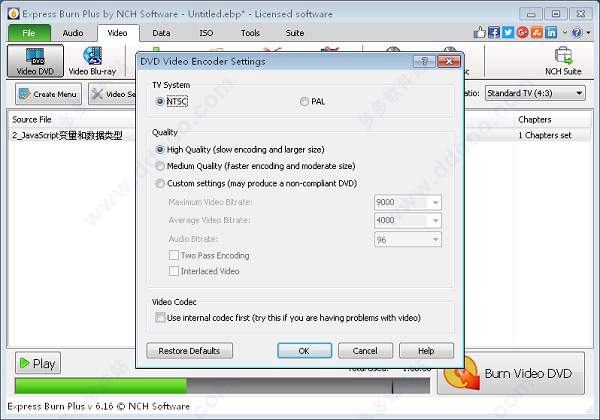
6、刻录视频DVD
一旦您按照所需的顺序列出视频文件,请将DVD-R、DVD+R、DVD-RW、DVD+RW放在DVD刻录机驱动器中,然后您应该点击“刻录视频DVD”按钮,或从菜单中选择文件->刻录视频DVD。记得检查插入的光盘,对于已使用的DVD-RW或DVD+RW,将询问您是否要擦除光盘并继续写入光盘。 写入过程可能相当慢,最多需要20分钟,具体取决于媒体和驱动器。
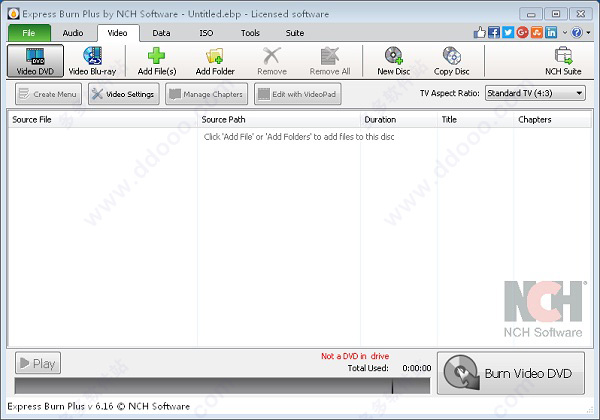 >
>下载仅供下载体验和测试学习,不得商用和正当使用。
下载体验
